- Microsoft Copilot permite automatizar tareas y analizar datos en Excel con inteligencia artificial.
- Para usarlo, es necesario contar con una suscripción a Microsoft 365 y tener archivos guardados en OneDrive o SharePoint.
- Copilot puede generar fórmulas, crear gráficos y optimizar la gestión de datos con comandos en lenguaje natural.
- Si no aparece en tu Excel, verifica que cumples con los requisitos de versión, licencia y configuración.

Microsoft 365 Copilot ha llegado para cambiar la forma en que trabajamos con Excel, permitiendo automatizar tareas y analizar datos de una manera mucho más eficiente. Gracias a la inteligencia artificial, esta herramienta nos ayuda a crear fórmulas, generar gráficos y simplificar procesos largos con unos pocos clics.
Si nunca has usado esta funcionalidad o quieres sacarle el máximo provecho, aquí encontrarás una guía completa con todo lo que necesitas saber sobre Copilot en Excel. Exploraremos desde sus características básicas hasta los problemas más comunes y cómo solucionarlos.
¿Qué es Copilot en Excel y para qué sirve?
Copilot en Excel es una funcionalidad integrada en Microsoft 365 que permite utilizar inteligencia artificial para realizar tareas avanzadas dentro de las hojas de cálculo. Entre sus principales usos, encontramos la generación automática de fórmulas, la identificación de patrones en los datos y la creación de gráficos personalizados.
Esta herramienta está diseñada para ayudar a los usuarios tanto principiantes como avanzados, facilitando el análisis de datos con comandos sencillos en lenguaje natural. Gracias a Copilot, es posible realizar consultas como «resalta las ventas más altas del trimestre» o «genera un gráfico de barras con estos datos» sin necesidad de escribir fórmulas complejas.
Cómo activar y empezar a usar Copilot en Excel
Si aún no ves la opción de Copilot en tu Excel, es posible que necesites activarla o asegurarte de que cumples con los requisitos. Sigue estos pasos para habilitar y comenzar a usar esta herramienta:
- Asegúrate de tener una suscripción a Microsoft 365. Copilot solo está disponible para usuarios con una cuenta empresarial o educativa.
- Actualiza tu versión de Office. Para ello, ve a Archivo > Cuenta > Opciones de actualización > Actualizar ahora.
- Abre un archivo de Excel almacenado en OneDrive o SharePoint. Copilot solo funciona con archivos alojados en la nube.
- Haz clic en el icono de Copilot en la cinta de opciones o selecciona una celda y presiona el botón Copilot junto a ella.
- Introduce tu solicitud en lenguaje natural. Puedes pedirle que cree gráficos, resuma datos o genere fórmulas.
Ejemplos de comandos útiles con Copilot en Excel
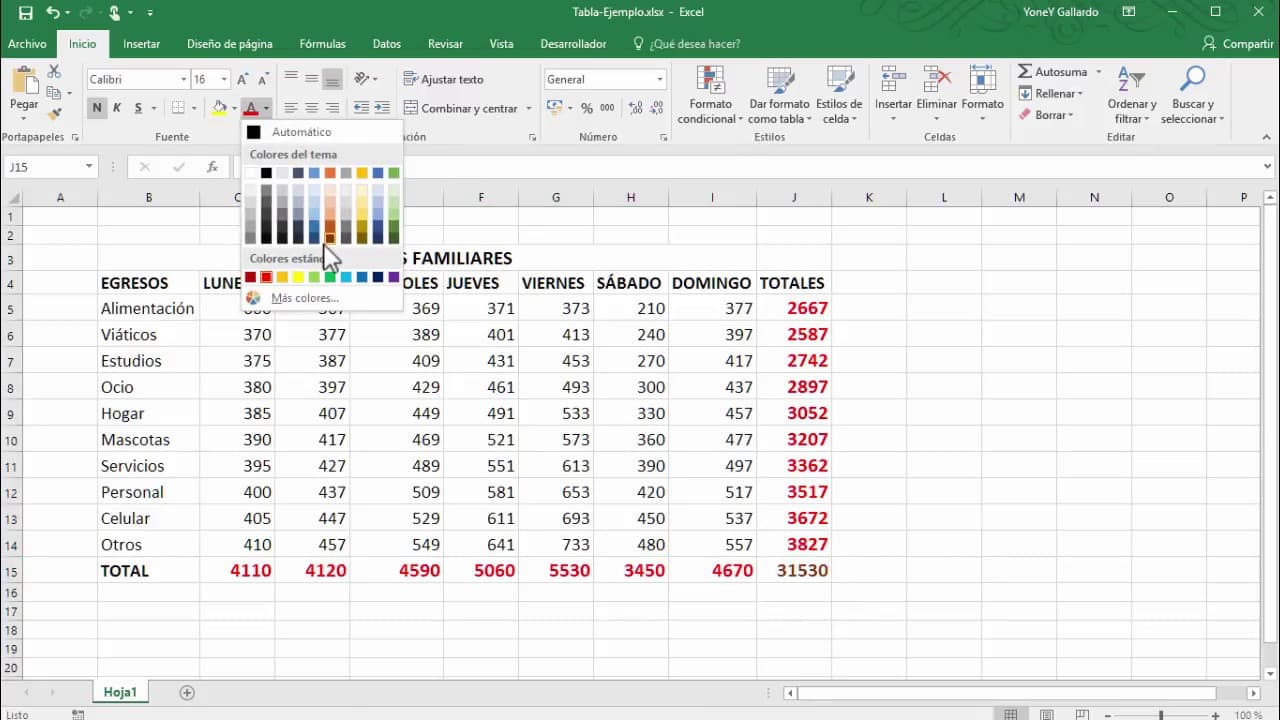
Copilot puede responder a una gran variedad de solicitudes y ayudarte a trabajar más rápido. Algunos comandos que puedes probar son:
- «Calcula el porcentaje de crecimiento entre la columna A y la columna C».
- «Crea una tabla dinámica para analizar estos datos».
- «Genera un gráfico de líneas con las ventas trimestrales».
- «Ordena la lista de clientes por facturación de mayor a menor».
Solución a problemas comunes con Copilot en Excel
Si Copilot no aparece en tu Excel o no funciona correctamente, aquí tienes algunas soluciones que podrían ayudarte:
1. Copilot no está disponible en la cinta de opciones
Verifica que cumples con los requisitos de versión, licencia y configuración de privacidad:
- Asegúrate de estar en el Canal Empresarial Actual o Mensual. Si usas el Canal Semestral, Copilot podría no estar activo.
- Comprueba la configuración de privacidad. Dirígete a Archivo > Cuenta > Privacidad de la cuenta > Administrar configuración y activa las opciones Experiencias conectadas y Experiencias que analizan tu contenido.
2. Copilot no responde correctamente
Algunas respuestas de Copilot pueden contener errores o imprecisiones. Para minimizar este problema:
- Revisa y edita las respuestas generadas. Asegúrate de que los datos y cálculos sean correctos.
- Formula preguntas claras y detalladas. Cuanto más específica sea tu solicitud, mejores serán los resultados.
3. El libro de Excel es demasiado grande
Copilot puede analizar hasta dos millones de celdas, pero si tu archivo supera esta cantidad, el rendimiento podría verse afectado. Intenta reducir los datos aplicando filtros o dividiendo la información en varias hojas.
Privacidad y seguridad en Copilot
Microsoft ha implementado medidas de seguridad para garantizar que Copilot en Excel respete la privacidad del usuario. Aun así, es recomendable seguir ciertas precauciones:
- Evita compartir datos sensibles a través de Copilot. Aunque la IA trabaja con información dentro de tu Excel, siempre es mejor mantener datos confidenciales protegidos.
- Revisa el contenido generado antes de tomar decisiones. Copilot no siempre acierta al 100%, por lo que conviene validar sus resultados.
- Consulta las políticas de privacidad de Microsoft si tienes dudas sobre el uso de datos.
Copilot en Excel es una herramienta revolucionaria que simplifica la gestión de datos, mejora la productividad y optimiza los procesos diarios en cualquier empresa o entorno de trabajo. Con la práctica y los comandos adecuados, podrás aprovechar todo su potencial para automatizar tareas y tomar decisiones informadas en menos tiempo.
Redactor apasionado del mundo de los bytes y la tecnología en general. Me encanta compartir mis conocimientos a través de la escritura, y eso es lo que haré en este blog, mostrarte todo lo más interesante sobre gadgets, software, hardware, tendencias tecnológicas, y más. Mi objetivo es ayudarte a navegar por el mundo digital de forma sencilla y entretenida.